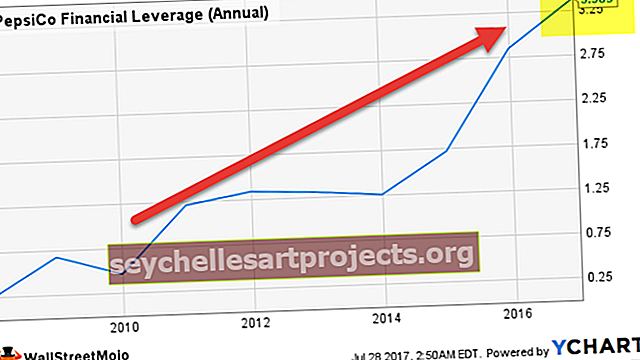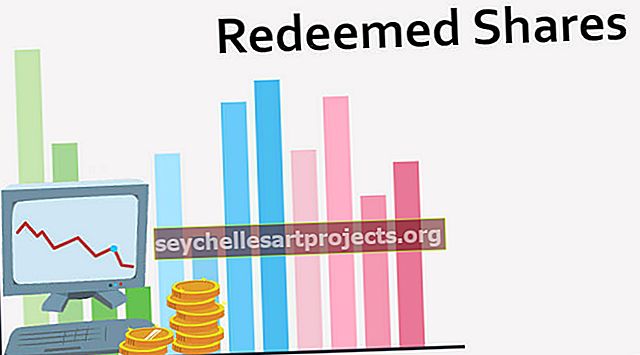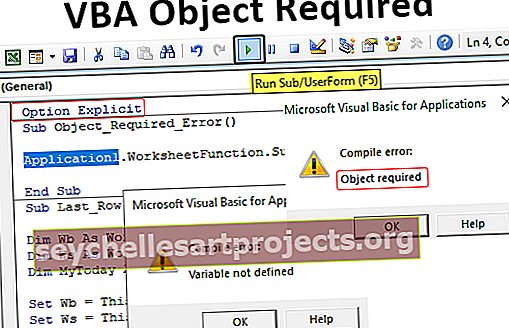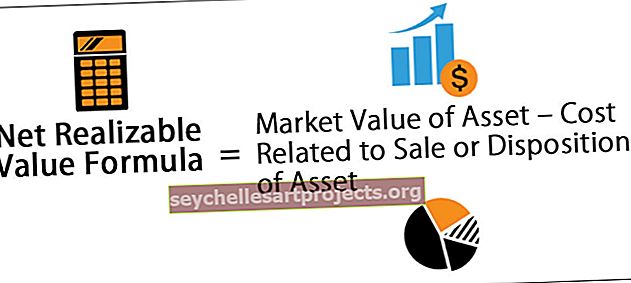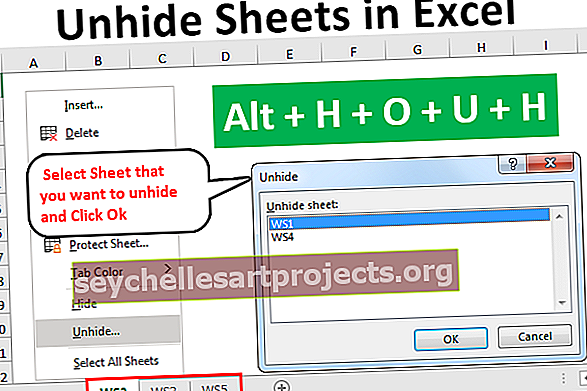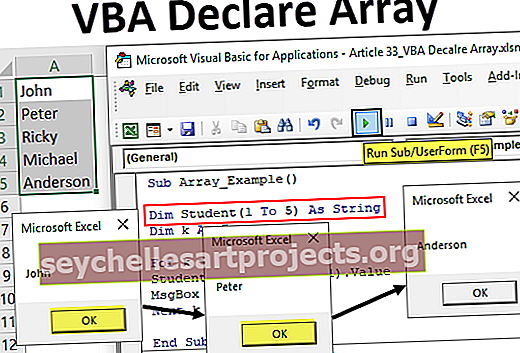Funktsioon RAND Excelis (valem, näited) | Kuidas kasutada?
Funktsioon RAND Excelis
RAND-funktsiooni excelis tuntakse ka Exceli juhusliku funktsioonina, see valem genereerib juhusliku väärtuse, mis on suurem kui 0, kuid on väiksem kui 1 ja jaotus on nende arvude vahel ühtlane, kui seda kasutatakse mitmel lahtril, oluline on meeles pidada et valemi ümberarvutamisel tulemus muutub.
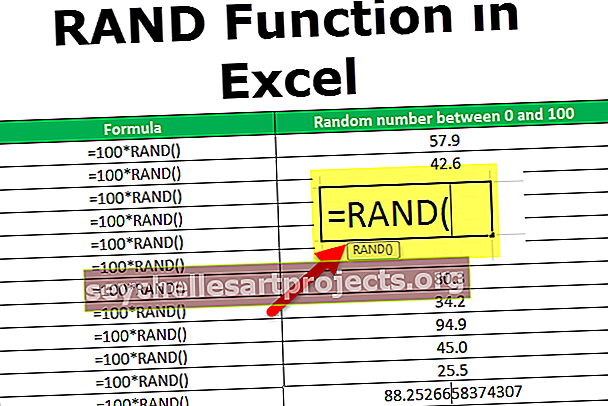
RAND Formula Excel ja selgitus
Funktsioon RAND on kategooriad, kuna Exceli funktsioon Math või Trig tagastab juhusliku arvu exceli vahemikus 0 kuni 1. RAND excelis loob uue juhusliku arvu exceli iga kord, kui teie Exceli lehte värskendatakse.
RAND Formula excelil pole parameetrit, vaid tagastab juhusliku arvu exceli, mis on suurem või võrdne 0 ja väiksem kui 1.

Kuidas Excelis RAND-i kasutada?
RAND-funktsioon on väga lihtne ja hõlpsasti kasutatav. Mõne näite abil saate mõista funktsiooni Exceli RAND tööd. Seda saab kasutada töölehe funktsioonina ja VBA funktsioonina.
Selle RAND Function Exceli malli saate alla laadida siit - RAND Function Exceli mallExceli RAND funktsioon töölehe funktsioonina.
Näide 1
Vaatame juhuslike arvude b / w 0 ja 1 arvutamiseks Excelis funktsiooni RAND (). Funktsiooni Exceli RAND kasutatakse juhuslike arvude tagastamiseks vahemikus 0 kuni 1, nagu on näidatud allpool olevas tabelis.

Näide 2
Nagu teate, kasutatakse Exceli RAND-valemit ainult juhuslike arvude b / w 0 ja 1 genereerimiseks, kuid saate juhuslike arvude b / w 0 ja 100 tagastamiseks Excelis RAND () kasutada järgmise RAND-valemi excel abil.
Nt = 100 * RAND () siin genereerib RAND Excelis juhusliku arvu excel b / w 0 ja 1, kui väljund korrutatakse 100-ga, saab numbrid b / w 0 ja 100. See genereerib juhusliku arvu exceli, nagu on näidatud tabeli all.

Näide # 3
Kui soovite arvutada juhusliku arvu exceli kahe numbri vahel, võite kasutada järgmist RAND-valemit Excel.
= a + (ba) * RAND (), siin võivad a ja b olla ükskõik millised arvud.
RAND-valem Excel genereerib Exceli RAND () abil juhusliku arvu must / kaks täisarvu.
Näide - juhuslik arv on Excelis valemi RAND () vahel 5–10, = 5 + (10–5) * RAND ().

Näide 4
Kui soovite genereerida juhuslikud arvud b / w 5 ja 10, võite kasutada RAND () = 5 + (10 - 5) * RAND (), mille see annab juhuslikule arvule b / w 5 ja 10, seejärel rakendage INT ( ) funktsioon ümardab väljundi täisarvu lähima positiivse täisarvuni.

Näide 5
Rand Funktsioon genereerib ka juhusliku aja, mida peate lihtsalt rakendama RAND () ja seejärel muutma lahtrivormingut ainult ajaks.

Exceli RAND-funktsiooni saab kasutada VBA-funktsioonina.
Dim RandomNumber täisarvuna
Juhuslik arv = Int ((100 - 50 + 1) * Rnd + 50)
Lõpeta alam
Selles näites sisaldaks muutuja nimega RandomNumber nüüd juhuslikku arvu, mis paistab silma vahemikus 50 kuni 100.
T hingud Rememb er
- Funktsioon RAND () Excelis arvutab uue väärtuse iga kord, kui arvutatakse tööleht. Selle probleemi ületamiseks peate lihtsalt genereeritud väärtuse teisendama väärtusteks.
- RAND () funktsiooni automaatse muutmise peatamiseks Exceli väärtuses peate lihtsalt minema RAND-valemi exceli ribale ja vajutama F9, et RAND-valem Excel teisendada selle tulemuseks.
- Kui soovime genereerida juhuslike arvude hulga mitmes lahtris, peate lihtsalt valima lahtrid ja sisestama RAND () ning seejärel vajutama Ctrl + Enter.
- Kui soovite arvutada juhuslikke numbreid kahe numbri vahel, võite kasutada järgmist RAND-valemit Excel = a + (ba) * RAND ()